发布时间:2025-03-05来源:互联网作者:新瑶
随着办公自动化的普及,越来越多的人开始接触到表格软件,WPS Office作为国内一款优秀的办公套件,其表格功能被广泛应用于学生、职场人士及各类商业活动中。本文将为大家介绍WPS Office表格的基础入门知识,帮助您快速掌握这一工具。
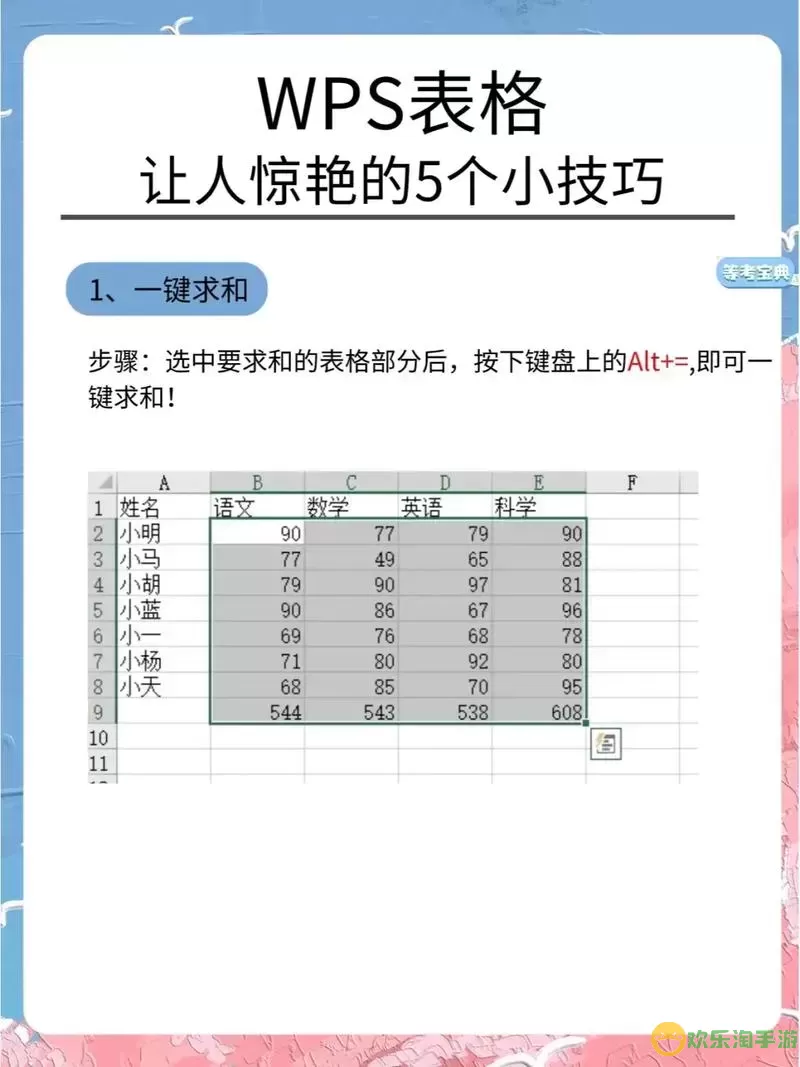
WPS Office表格软件是一款功能强大的电子表格处理工具,支持数据的录入、计算、分析和展示。用户可以轻松创建和编辑表格,进行复杂的数学计算以及数据图表的生成,是日常办公和学习的重要助手。
打开WPS Office表格后,您将看到一个整洁的界面。主要分为以下几个区域:
菜单栏:位于顶部,提供了各种功能选项,包括文件、新建、保存、打印等。

工具栏:包含常用的工具,如复制、粘贴、撤销、重做等操作,让用户能够更方便地进行编辑。
工作区:中央区域为表格工作区,用户可以在这里创建和编辑数据表。
状态栏:位于底部,显示当前单元格的信息与表格总计等状态。
启动WPS Office,点击“新建”选项,选择“表格”,即可打开一个新的电子表格。在新建表格中,您会看到默认的行列,您可以开始输入数据了。
选择一个单元格,直接输入数据后按“Enter”键进行确认。您可以输入文字、数字以及日期等各种数据类型。如果需要编辑单元格中的内容,可以双击相应单元格进行修改。
在WPS表格中,您可以通过“开始”选项卡中的“字体”、“对齐”以及“数字格式”功能对单元格进行格式设置。例如,您可以调整字体大小、颜色,也可以设置单元格的边框和填充颜色,提高表格的可读性和美观性。
WPS表格支持计算功能,用户可以在单元格中输入简单的数学公式。比如,在单元格中输入“=A1+B1”可以实现对A1和B1两个单元格的相加。
除了简单的数学计算,WPS表格还提供了丰富的内置函数,如SUM(求和)、AVERAGE(平均值)、IF(条件判断)等。输入公式时,只需在单元格中输入相应的函数,指定参数,即可完成复杂运算。
在处理大量数据时,排序和筛选功能能帮助用户快速找到所需信息。您可以选择待排序的列,点击“数据”选项卡中的“排序”功能,选择升序或降序排列。同样,使用“筛选”功能,可以设置条件筛选出符合条件的数据,提升工作效率。
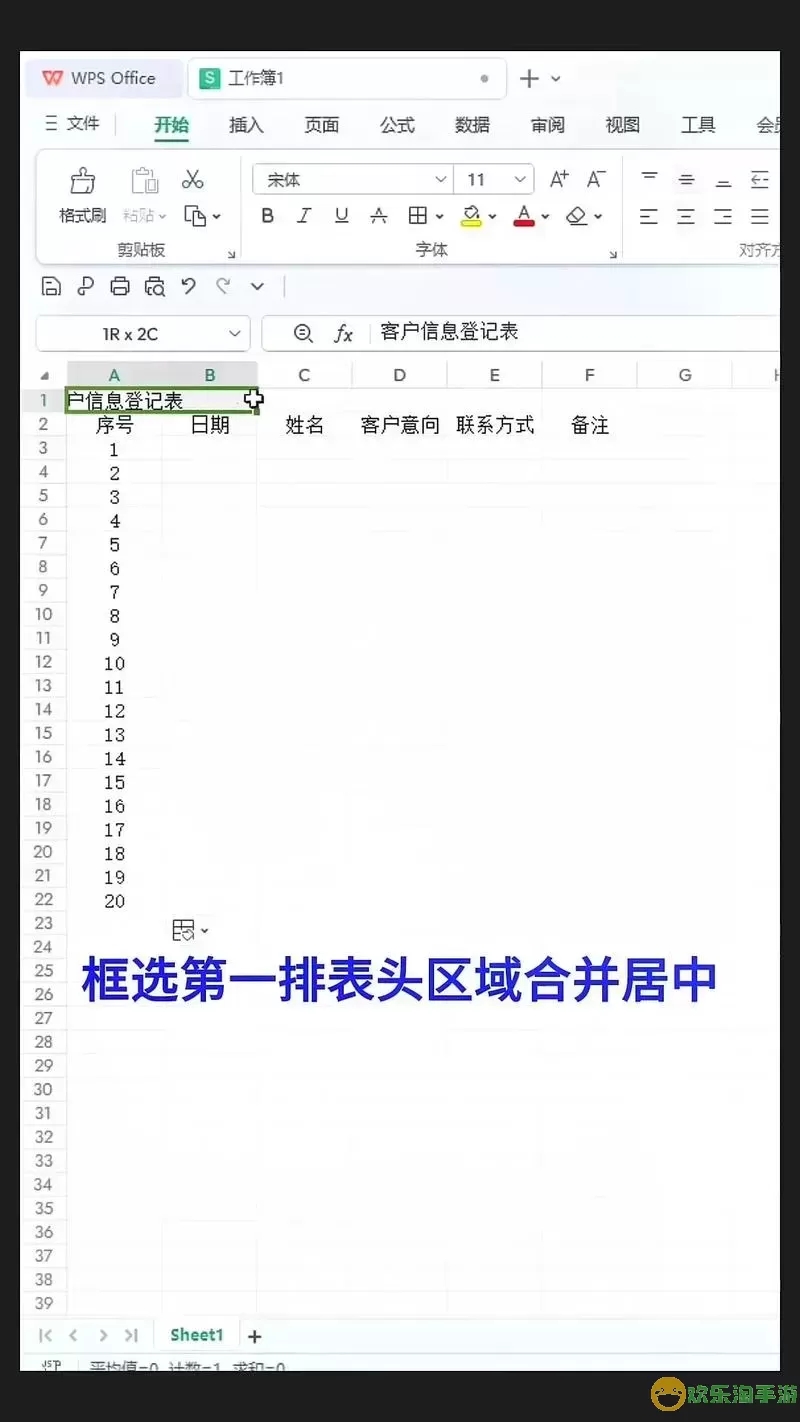
数据可视化在现代办公中变得越来越重要。WPS表格提供了便捷的图表生成工具,用户只需选择表格中的数据,点击“插入”选项卡下的“图表”,选择合适的图表类型,即可轻松生成柱状图、折线图等多种图表,直观展现数据。
完成表格编辑后,记得及时保存工作。可以通过“文件”菜单选择“保存”或“另存为”功能,选择保存路径及格式。此外,WPS Office支持将表格分享到云端,方便与他人协作。
通过以上介绍,相信您对WPS Office表格的软件功能和基本操作有了初步的了解。掌握这些基础知识后,您可以在工作和学习中更加高效地利用这一工具,相信您的表格处理能力会随着实践不断提升!在以后的使用中,建议多做练习,探索WPS Office表格的更多高级功能,让工作变得更加轻松愉快。

2024-03-14
魔兽三国塔防地图 魔兽三国塔防地图玩法攻略
巅峰极速gtr18 巅峰极速GTR18震撼发布
荣耀崛起农场 荣耀崛起庄园
古墓笔记和怀线 古墓笔记怀线探秘
猫和老鼠手游奥尼玛国服系列 猫和老鼠手游奥尼玛国服资讯
《脑洞大侦探》第2关中的隐藏物体在哪里
《COK列王的纷争》手游金矿采集指南
《英雄联盟手游》虎年限定皮肤介绍
剑与契约下架了么